
Raspberry Piでカメラ付きラジコンカーを作ってみる
Raspberry Piでラジコンカーを作ってみました。
Raspberry Piに詳しくないので、入門キッドを使用してとにかく動くものを作るのが目標です。
使用した材料や手順、感想なども含め書こうと思います。
作ったもの
今回作成したのがこちら

自宅のWi-Fi経由で遠隔操作できるラジコンカーです。
車体前方にはカメラが付いており、ブラウザ経由で映像も受信することができます。
材料
作成に必要な材料は次の通り。店頭で購入するのが難しいものが多いので、事前に必要なものはチェックしておくのがおすすめです。
(私は何度も途中で必要な部品が足りず、1~2日手が止まることが多かったです。。。)
・ロボットカーキット
・Raspberry Pi 本体
・micro SDカード(必要に応じてSDカードへの変換アダプタ)
・18650リチウム電池
ロボットカーキット
今回は挫折せずちゃんと動くものを作りたかったのでロボットカーキッドで作成しました。
ある程度の根気があれば初心者でもちゃんと完成までいける難易度のキットです。
本キットの注意点としては、Raspberry Pi、18650リチウム電池は別途用意する必要があることです。
Raspberry Pi 本体、micro SDカード
今回使ったロボットカーキットはRaspberry Pi 4B/3B/3B+に対応していました。我が家にあるRaspberry Piは古すぎたので、最新の4Bを秋月電子で購入しました。
私が購入したのはこちらです。
後々ラジコンカー以外でも色々使ってみたかったので、本体だけではなくスターターキットで購入しました。(micro SDも含まれているのもありがたかったです。)
あと、地味に忘れがちなのがmicroSD→SDへの変換アダプタです。(私は買い忘れて急遽、追加購入しました。)
18650リチウム電池
ロボットカーキッドで使用する電池です。結構マニアックな電池なのでお店で購入するのは難しいと思います。私はAmazonで購入しました。
18650リチウム電池は充電式の電池なので、充電器付きのセットを購入するのが良いと思います。あと、不良品の電池が入っていることが稀にあるので余裕を持って4本セットくらいのものを買うと良いかもです。
(私は最初2本セットの電池を買って、うち1本が不良品でロボットカーが動かないという悲しいことがおきました。。。)
車体を組み立て①
さて、早速組み立て開始です。


もしこれからこのキットを使用する方がいたらお伝えしておきたいのが、ロボットカーキットにも紙の手順書がついていますが、Webのマニュアルを見ながら作業するのが良いです。
紙の手順書だと一部説明がない箇所があり、後々やり直しになってしまうためです。(一度組み立て終わった車体を解体するのは結構心が折れます。。。)
ちまりちまりと組み立てていきます。

Raspberry Pi へのOSインストール
車体が50%くらい組み立て完了したらRaspberry PiへOSインストールするように指示されます。
OSのインストール手順もロボットカーの手順書に記載があったので、そこまで迷いなくインストールできました。
最近のRaspberry Piって、OS書き出し用のアプリが存在するんですね。
(昔はOSのデータをインストールして、手動でmicroSDに書き出していたような気がします)

車体を組み立て②
OSのインストールが完了したら、残りの車体組立を行います。配線が若干複雑なので、モーターや車輪に絡まらないように注意です。
一旦これで形上はロボットカー完成です。

走らせてみよう
手順書に乗っ取りラジコンカーを起動!Web画面から操縦を行います。
最初は若干、車輪の動きや可動域が悪かったので、ネジの閉め直しをしましたがその後は順調に走行できました!

ちなみに、操縦用の制御プログラムはラジコンカーに付属しているので1行もコーディングしていません。
Webの画面はこんな感じ

車体全面にはカメラがついているのでブラウザ上から映像を確認することができます。
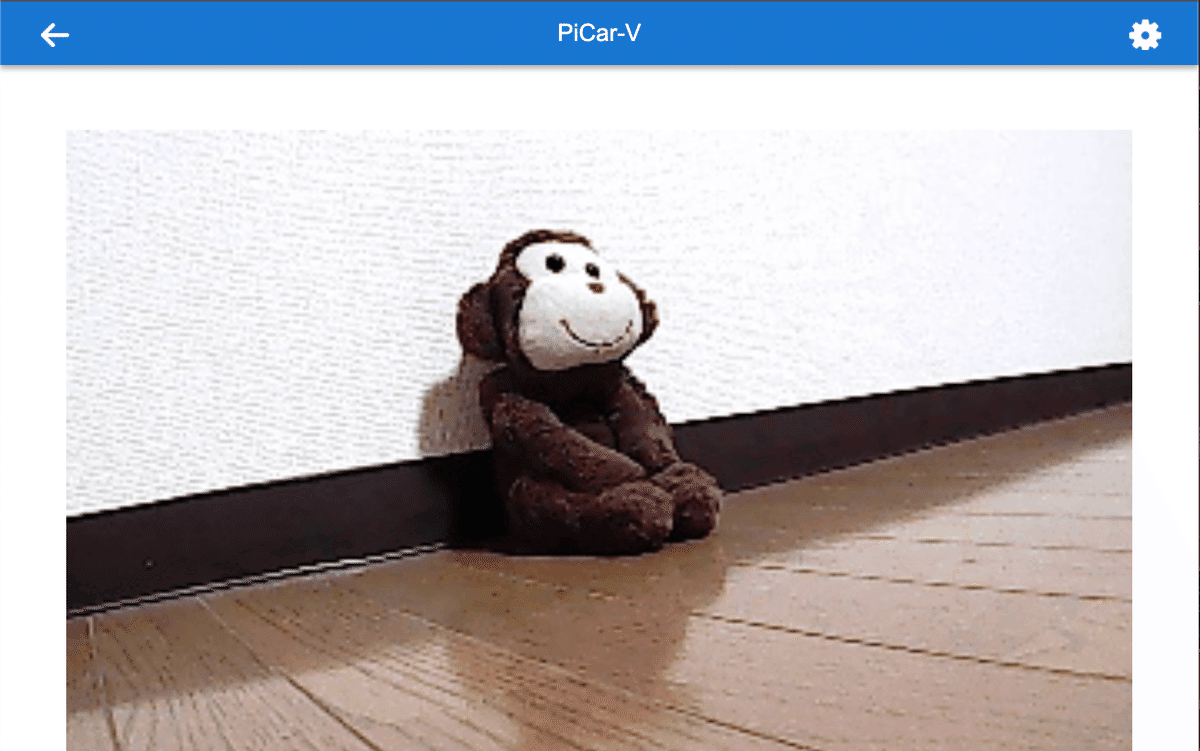
高画質とは言えませんが、操縦するのには十分な画質です。
映像だけで十分操縦可能でした。
最後に
久しぶりにRaspberry Piを触ってみましたが、動くものが出来上がると嬉しいですね!
難易度が高すぎないので、大人の休日工作としてとて程よく楽しめるものでした。このキットは「10代と大人向け」らしいので、親子で休日に作って見るのも楽しいかもですね。(お子さんだけだと若干難易度高めなので、保護者サポートは必要と思います)
お別れはロボットカーにまたがるおさるさん

また次の記事でお会いしましょう
この記事が参加している募集
この記事が気に入ったらサポートをしてみませんか?
